【说明】关于使用OFFICE控件打开文档失败问题的说明
- 格式:doc
- 大小:50.00 KB
- 文档页数:5
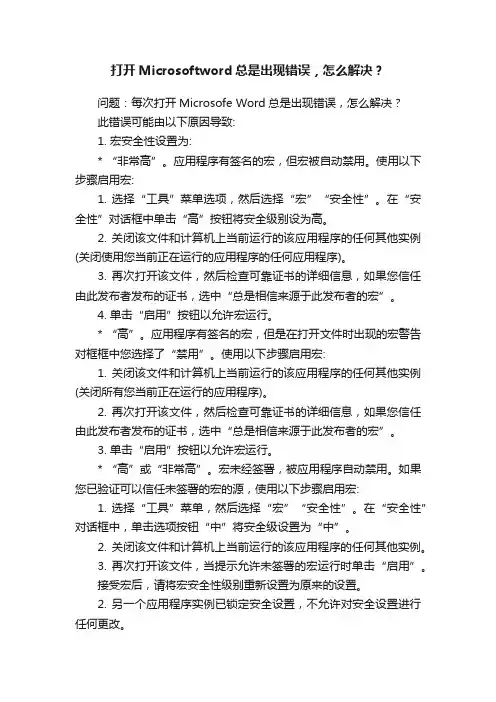
打开Microsoftword总是出现错误,怎么解决?问题:每次打开Microsofe Word总是出现错误,怎么解决?此错误可能由以下原因导致:1. 宏安全性设置为:* “非常高”。
应用程序有签名的宏,但宏被自动禁用。
使用以下步骤启用宏:1. 选择“工具”菜单选项,然后选择“宏”“安全性”。
在“安全性”对话框中单击“高”按钮将安全级别设为高。
2. 关闭该文件和计算机上当前运行的该应用程序的任何其他实例(关闭使用您当前正在运行的应用程序的任何应用程序)。
3. 再次打开该文件,然后检查可靠证书的详细信息,如果您信任由此发布者发布的证书,选中“总是相信来源于此发布者的宏”。
4. 单击“启用”按钮以允许宏运行。
* “高”。
应用程序有签名的宏,但是在打开文件时出现的宏警告对框框中您选择了“禁用”。
使用以下步骤启用宏:1. 关闭该文件和计算机上当前运行的该应用程序的任何其他实例(关闭所有您当前正在运行的应用程序)。
2. 再次打开该文件,然后检查可靠证书的详细信息,如果您信任由此发布者发布的证书,选中“总是相信来源于此发布者的宏”。
3. 单击“启用”按钮以允许宏运行。
* “高”或“非常高”。
宏未经签署,被应用程序自动禁用。
如果您已验证可以信任未签署的宏的源,使用以下步骤启用宏:1. 选择“工具”菜单,然后选择“宏”“安全性”。
在“安全性”对话框中,单击选项按钮“中”将安全级设置为“中”。
2. 关闭该文件和计算机上当前运行的该应用程序的任何其他实例。
3. 再次打开该文件,当提示允许未签署的宏运行时单击“启用”。
接受宏后,请将宏安全性级别重新设置为原来的设置。
2. 另一个应用程序实例已锁定安全设置,不允许对安全设置进行任何更改。
* 在需要更改安全设置时,建议您关闭所有与Office 相关的应用程序或该应用程序的其他实例。
3. 计算机上未安装 Visual Basic for Applications(VBA)。
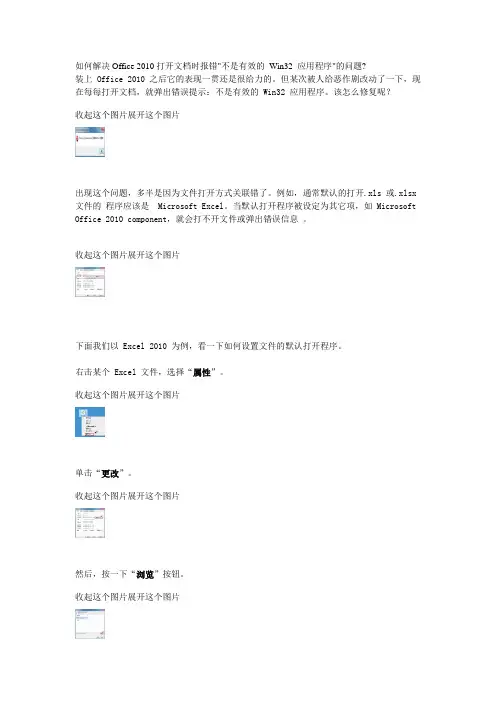
如何解决Office 2010打开文档时报错"不是有效的Win32 应用程序"的问题?装上 Office 2010 之后它的表现一贯还是很给力的。
但某次被人给恶作剧改动了一下,现在每每打开文档,就弹出错误提示:不是有效的 Win32 应用程序。
该怎么修复呢?收起这个图片展开这个图片出现这个问题,多半是因为文件打开方式关联错了。
例如,通常默认的打开.xls 或.xlsx 文件的程序应该是Microsoft Excel。
当默认打开程序被设定为其它项,如 Microsoft Office 2010 component,就会打不开文件或弹出错误信息。
收起这个图片展开这个图片下面我们以 Excel 2010 为例,看一下如何设置文件的默认打开程序。
右击某个 Excel 文件,选择“属性”。
收起这个图片展开这个图片单击“更改”。
收起这个图片展开这个图片然后,按一下“浏览”按钮。
收起这个图片展开这个图片到系统文件夹中找到Program Files\Microsoft Office\Office14,单击选中EXCEL.EXE,然后单击“打开”。
收起这个图片展开这个图片小易提示:在选择程序时,如果您要打开的是Excel文件,请选择“EXCEL.EXE”;如果要打开的是Word文件,请选择“WINWORD.EXE”;如果要打开PowerPoint文件,请选择“POWERPNT.EXE”。
如果是64位操作系统,请到系统盘Program Files(x86)\Microsoft Office\Office14路径下寻找程序。
回到“打开方式”窗口,在推荐程序一栏,选中“Microsoft Excel”,单击“确定”。
收起这个图片展开这个图片最后,按一下“确定”按钮,保存所有更改。
收起这个图片展开这个图片。
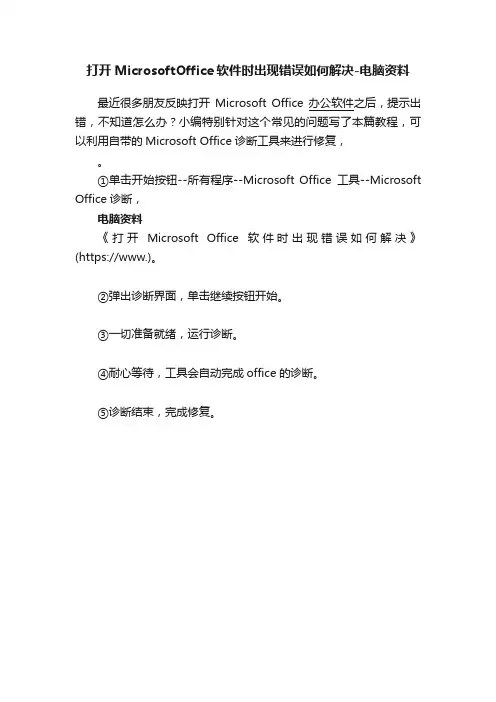

关于打开office提示stdole32.tlb解决方法关于打开 Office 提示 stdole32tlb 解决方法在日常使用 Office 办公软件的过程中,不少用户可能会遇到打开时提示“stdole32tlb”的问题。
这一问题的出现往往会给我们的工作和学习带来困扰,影响效率。
别担心,接下来我将为您详细介绍一些有效的解决方法,帮助您顺利解决这一问题。
首先,我们需要了解一下为什么会出现这个提示。
“stdole32tlb”是一个与 Office 组件相关的重要文件,如果该文件损坏、丢失或者与当前Office 版本不兼容,就可能导致打开 Office 时出现错误提示。
解决方法一:重新注册相关组件按下“Windows +R”键,打开“运行”对话框,输入“regsvr32 stdole32tlb”,然后点击“确定”按钮。
系统会尝试重新注册这个文件,如果注册成功,可能会解决问题。
解决方法二:修复 Office 程序打开“控制面板”,找到“程序和功能”选项。
在已安装的程序列表中找到您正在使用的 Office 版本,右键点击它,然后选择“更改”或“修复”选项。
根据提示进行操作,让系统自动修复可能存在的问题。
解决方法三:检查病毒和恶意软件有时候,病毒或恶意软件可能会破坏系统文件,导致出现“stdole32tlb”的提示。
使用您的杀毒软件进行全面的系统扫描,清除可能存在的威胁。
解决方法四:更新 Office 版本如果您使用的 Office 版本较旧,可能会存在一些兼容性问题。
访问Office 官方网站,查看是否有可用的更新版本,下载并安装更新,也许能够解决该问题。
解决方法五:手动替换“stdole32tlb”文件首先,您需要在其他正常运行相同 Office 版本的计算机上找到“stdole32tlb”文件,并将其复制到一个 U 盘或其他可移动存储设备中。
然后,在出现问题的计算机上,按下“Windows +R”键,输入“%systemroot%\system32”并回车,找到同名的“stdole32tlb”文件,将其备份后删除。

关于o f f i c e相关软件打开错误的解决方案
症状:
1、打开WORD (或EXCEL)文档时,程序弹出出错对话框,显示“正在处理的信息有可能丢失,Microsoft Office Word可以尝试为您恢复……”并询问用户是否发送错误报告,如果这个时候用户点击了“不发送”,WORD将会开始恢复当前文档。
恢复完毕后,程序又会弹出对话框,显示用户上次启动失败,是否以安全模式启动WORD
2、打开WORD就提示未知错误,并产生错误报告,点击确定word被关闭
问题分析:
一般为word的模板被破坏所造成的故障,删除word默认模板皆可。
解决方案:
1、搜索文件Normal.dot 以及~$Normal.dot 文件,删除这两个文件,故障即可解决。
(Normal. dot 文件路径:系统盘盘符(一般是C):\Documents and Settings\Administrator(系统管理员用户名)\Application Data\Microsoft\Templates)
2、双击我的电脑,在地址栏内输入:%appdata%\microsoft\templates 然后删除里面的Normal.dot模板,然后重新运行Word即可。
Normal.dot文件附图:
注:上述解决方案,仅仅适用于office系列工具出现异常,不能适用于因系统中毒或其他系统故障造成的office故障。
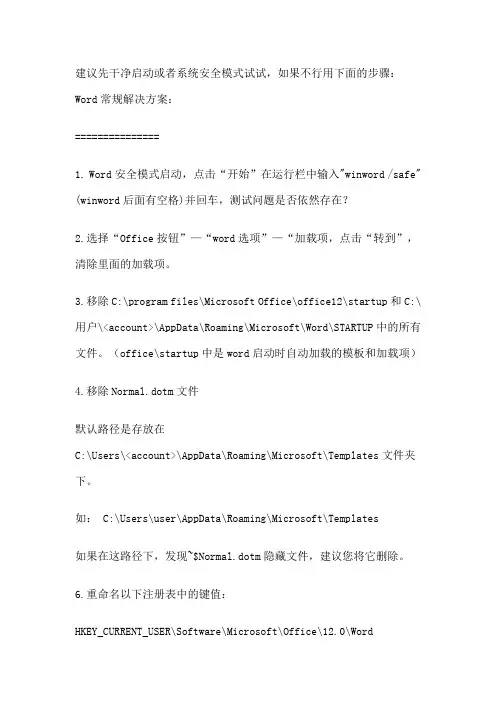
建议先干净启动或者系统安全模式试试,如果不行用下面的步骤:Word常规解决方案:===============1. Word安全模式启动,点击“开始”在运行栏中输入"winword /safe" (winword后面有空格)并回车,测试问题是否依然存在?2.选择“Office按钮”—“word选项”—“加载项,点击“转到”,清除里面的加载项。
3.移除C:\program files\Microsoft Office\office12\startup和C:\用户\<account>\AppData\Roaming\Microsoft\Word\STARTUP中的所有文件。
(office\startup中是word启动时自动加载的模板和加载项)4.移除Normal.dotm文件默认路径是存放在C:\Users\<account>\AppData\Roaming\Microsoft\Templates文件夹下。
如: C:\Users\user\AppData\Roaming\Microsoft\Templates如果在这路径下,发现~$Normal.dotm隐藏文件,建议您将它删除。
6.重命名以下注册表中的键值:HKEY_CURRENT_USER\Software\Microsoft\Office\12.0\WordHKEY_LOCAL_MACHINE\SOFTWARE\Microsoft\Office\word\addins选中相应文件夹,右键鼠标,点击重命名。
将Word重命名为Word1,将Addins重命名为Addins1。
重新启动Word,测试这个问题是否出现。
另外根据我们的经验,金山词霸,紫光拼音可能会对Word产生影响,请关闭这些程序,看问题是否存在。
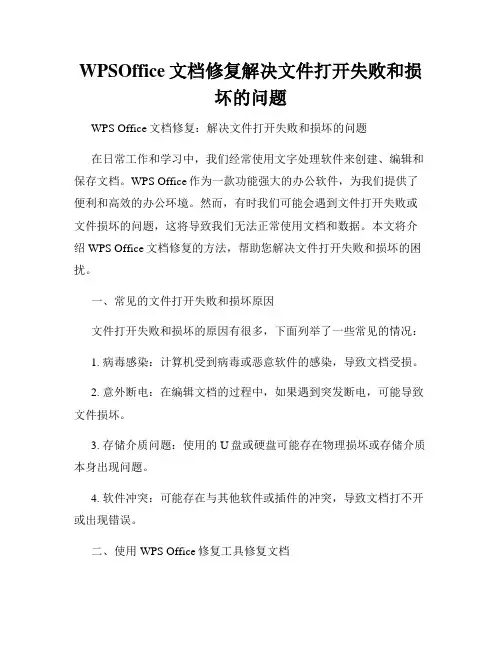
WPSOffice文档修复解决文件打开失败和损坏的问题WPS Office文档修复:解决文件打开失败和损坏的问题在日常工作和学习中,我们经常使用文字处理软件来创建、编辑和保存文档。
WPS Office作为一款功能强大的办公软件,为我们提供了便利和高效的办公环境。
然而,有时我们可能会遇到文件打开失败或文件损坏的问题,这将导致我们无法正常使用文档和数据。
本文将介绍WPS Office文档修复的方法,帮助您解决文件打开失败和损坏的困扰。
一、常见的文件打开失败和损坏原因文件打开失败和损坏的原因有很多,下面列举了一些常见的情况:1. 病毒感染:计算机受到病毒或恶意软件的感染,导致文档受损。
2. 意外断电:在编辑文档的过程中,如果遇到突发断电,可能导致文件损坏。
3. 存储介质问题:使用的U盘或硬盘可能存在物理损坏或存储介质本身出现问题。
4. 软件冲突:可能存在与其他软件或插件的冲突,导致文档打不开或出现错误。
二、使用WPS Office修复工具修复文档WPS Office提供了一款修复工具,可以帮助我们解决文件打开失败和损坏的问题。
以下是具体操作步骤:1. 首先,打开WPS Office软件,在右上角的"文件"菜单中选择"打开",找到需要修复的文档。
2. 然后,选择需要修复的文档后,点击"打开"按钮。
3. WPS Office会自动检测文档是否存在损坏的情况,并弹出修复对话框。
4. 在修复对话框中,选择"修复"选项,并点击"确定"按钮。
5. 修复工具将会尝试修复文档,修复完成后会弹出修复成功提示。
6. 最后,您可以尝试重新打开修复后的文档,查看是否能够正常使用。
三、使用备份文件恢复文档如果WPS Office修复工具无法修复文档,我们还可以尝试使用备份文件恢复文档。
以下是具体操作步骤:1. 打开WPS Office软件,在右上角的"文件"菜单中选择"打开",找到备份文件。
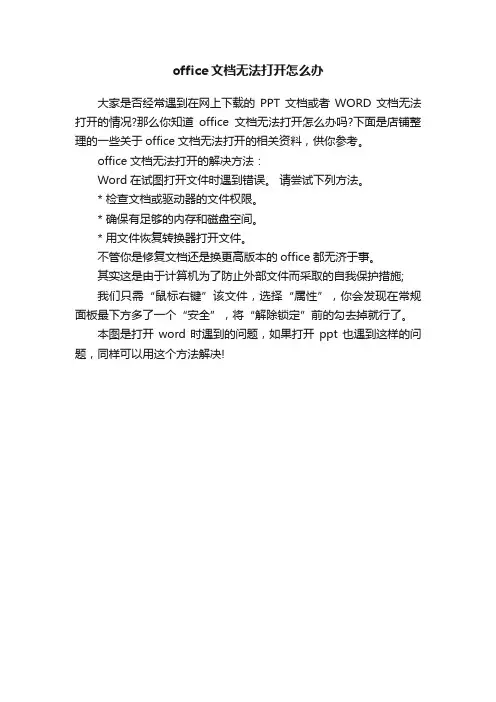
office文档无法打开怎么办
大家是否经常遇到在网上下载的PPT文档或者WORD文档无法打开的情况?那么你知道office文档无法打开怎么办吗?下面是店铺整理的一些关于office文档无法打开的相关资料,供你参考。
office文档无法打开的解决方法:
Word在试图打开文件时遇到错误。
请尝试下列方法。
* 检查文档或驱动器的文件权限。
* 确保有足够的内存和磁盘空间。
* 用文件恢复转换器打开文件。
不管你是修复文档还是换更高版本的office都无济于事。
其实这是由于计算机为了防止外部文件而采取的自我保护措施;
我们只需“鼠标右键”该文件,选择“属性”,你会发现在常规面板最下方多了一个“安全”,将“解除锁定”前的勾去掉就行了。
本图是打开word时遇到的问题,如果打开ppt也遇到这样的问题,同样可以用这个方法解决!。
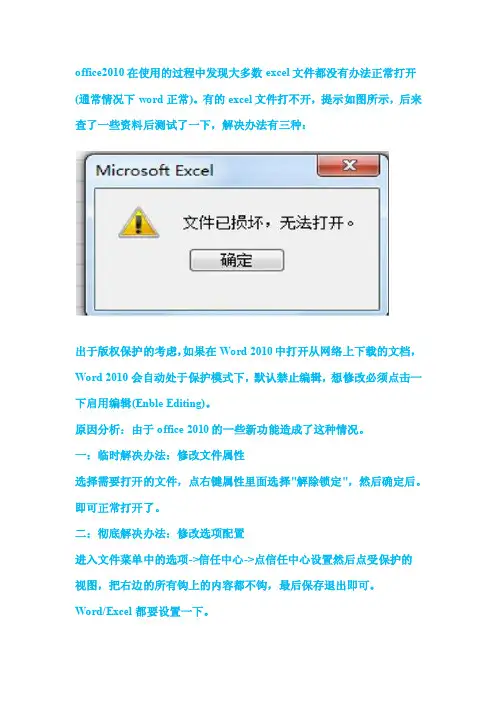
office2010在使用的过程中发现大多数excel文件都没有办法正常打开(通常情况下word正常)。
有的excel文件打不开,提示如图所示,后来查了一些资料后测试了一下,解决办法有三种:出于版权保护的考虑,如果在Word 2010中打开从网络上下载的文档,Word 2010会自动处于保护模式下,默认禁止编辑,想修改必须点击一下启用编辑(Enble Editing)。
原因分析:由于office 2010的一些新功能造成了这种情况。
一:临时解决办法:修改文件属性选择需要打开的文件,点右键属性里面选择"解除锁定",然后确定后。
即可正常打开了。
二:彻底解决办法:修改选项配置进入文件菜单中的选项->信任中心->点信任中心设置然后点受保护的视图,把右边的所有钩上的内容都不钩,最后保存退出即可。
Word/Excel都要设置一下。
三:如果还是不行,先用excel2007或者2003打开后不要做任何操作,直接保存,然后2010就能正常操作了。
这种情况是office2010的一个严重bug,用其他软件导出来的excel文件,用office2003打开一点问题都没有,而用office2010打开时,就会提示文件已损坏!文案编辑词条B 添加义项?文案,原指放书的桌子,后来指在桌子上写字的人。
现在指的是公司或企业中从事文字工作的职位,就是以文字来表现已经制定的创意策略。
文案它不同于设计师用画面或其他手段的表现手法,它是一个与广告创意先后相继的表现的过程、发展的过程、深化的过程,多存在于广告公司,企业宣传,新闻策划等。
基本信息中文名称文案外文名称Copy目录1发展历程2主要工作3分类构成4基本要求5工作范围6文案写法7实际应用折叠编辑本段发展历程汉字"文案"(wén àn)是指古代官衙中掌管档案、负责起草文书的幕友,亦指官署中的公文、书信等;在现代,文案的称呼主要用在商业领域,其意义与中国古代所说的文案是有区别的。

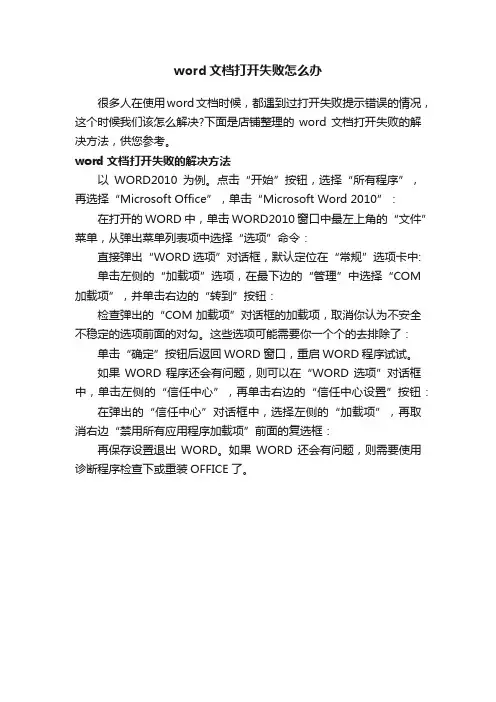
word文档打开失败怎么办
很多人在使用word文档时候,都遇到过打开失败提示错误的情况,这个时候我们该怎么解决?下面是店铺整理的word文档打开失败的解决方法,供您参考。
word文档打开失败的解决方法
以WORD2010为例。
点击“开始”按钮,选择“所有程序”,再选择“Microsoft Office”,单击“Microsoft Word 2010”:在打开的WORD中,单击WORD2010窗口中最左上角的“文件”菜单,从弹出菜单列表项中选择“选项”命令:
直接弹出“WORD选项”对话框,默认定位在“常规”选项卡中: 单击左侧的“加载项”选项,在最下边的“管理”中选择“COM 加载项”,并单击右边的“转到”按钮:
检查弹出的“COM加载项”对话框的加载项,取消你认为不安全不稳定的选项前面的对勾。
这些选项可能需要你一个个的去排除了:单击“确定”按钮后返回WORD窗口,重启WORD程序试试。
如果WORD程序还会有问题,则可以在“WORD选项”对话框中,单击左侧的“信任中心”,再单击右边的“信任中心设置”按钮:在弹出的“信任中心”对话框中,选择左侧的“加载项”,再取消右边“禁用所有应用程序加载项”前面的复选框:
再保存设置退出WORD。
如果WORD还会有问题,则需要使用诊断程序检查下或重装OFFICE了。
关于解决“office word 2003打开时出错,只能用安全模式打开”图解方法当打开office word 2003 时出现了“出现问题需要关闭,是否发送错误报告”(见下图)。
以前也出现过类似的情况,所以也不把它放在心上。
按照习惯,点击“不发送”按钮,奇怪的是,并没有顺利地进入word文档编辑状态,而是出现了“是否使用安全模式”。
必须选“是”,否则会从错误报告开始循环。
用安全模式可以打开文档。
这个是office word 2003的模板损坏了,导致office word 2003不能正常启动。
只要删除Normal.dot 模板文件即可。
因为WORD2003就会自动重新创建一个好的模本文件。
恢复过程操作依次为“工具→模板和加载项→管理器→样式→关闭文件(Normal.dot模板)→关闭”。
具体过程如下面图所示:(1)工具→模板和加载项(2)模板和加载项→管理器(3)管理器→样式→关闭文件(4)点击关闭按钮,一切OK!重启word,就像以前一样了。
如果,以上不行,在尝试一下至上图,就点击上图中左边的“打开文件”按钮,然后在弹出的对话中选中Normal.dot模板文件删除即可。
或1. 将“%appdata%\microsoft\templates”粘贴到“运行”,回车,删除normal.dot。
2. 删除微软输入法3.0。
word打不开,显示上面的对话框,在点击了“不发送”按钮后将关闭。
再次运行Word,将询问是否以安全模式启动Word。
在此如果选择“是”,Word 将进入“安全模式”。
在这种模式下,Word将仅显示空白窗口,需要再手动打开文档方可显示。
如果选择“否”,则Word又将弹出错对话框,陷入死循环。
但是,除Word 外其他Office 组件均可正常运行。
C:\Documents and Settings\Administrator\Application Data\Microsoft\Templates会看到“Normal.dot” 这个文件,这是公用模板文件,应该是损坏了,直接将其删除,排除故障。
Office系列软件常见问题的解决方法Office系列软件是办公室中常用的软件工具,包括Word、Excel、PowerPoint等,它们为我们的工作提供了便利。
然而在使用过程中也常常会遇到各种问题,比如无法打开文件、程序崩溃等。
本文将就Office系列软件常见的问题进行分析,并提供解决方法。
一、Word常见问题解决方法1.无法打开文件当我们在使用Word打开文件时,有时候会遇到无法打开文件的情况。
这时我们可以尝试以下几种方法来解决:a.检查文件格式是否正确,有时文件的格式可能不被Word所支持导致无法打开,可以将文件格式转换成Word支持的格式再打开。
b.尝试在“安全模式”下打开文件,有时Word在正常模式下无法打开文件,但在安全模式下可以打开。
c.检查文件本身是否有损坏,可以尝试在其他电脑上打开,如果可以打开则说明可能是本地Word软件出了问题。
2.突然崩溃有时Word会在使用过程中突然崩溃,导致我们的工作丢失。
这时可以尝试以下解决方法:a.可以尝试在“安全模式”下重新打开Word,有时在安全模式下打开可以避免崩溃。
b.检查Word是否有更新,有时Word在使用过程中会出现bug,更新软件可能会解决这些问题。
c.可以尝试在另一台电脑上尝试打开文件,看是否是本地电脑的问题。
二、Excel常见问题解决方法1.无法打开文件在使用Excel时,有时也会遇到无法打开文件的情况,我们可以尝试以下方法来解决:a.检查文件格式是否正确,Excel支持的格式有限,有时候文件的格式可能不被Excel所支持导致无法打开。
b.检查文件是否有密码保护,有时文件被密码保护了导致无法打开,可以输入正确的密码再打开。
2.公式计算错误在使用Excel进行公式计算时,有时会出现计算错误的情况,我们可以尝试以下方法来解决:a.检查公式书写是否正确,有时候在书写公式时会出现错误导致计算错误,可以仔细检查公式书写。
b.检查数据格式是否正确,有时数据格式不匹配也会导致计算错误,可以尝试将数据格式改变成正确的格式再进行计算。
office2010打不开文档处理方法office2010在日常使用时会出现异常情况出现打不开文档的时候,该怎么办?今天,店铺就教大家如何解决问题的方法!office2010打不开文档的解决步骤如下:出现以下情况时,可能导致此错误:您的硬盘驱动器或软盘驱动器中有损坏的部分(损坏的磁道或扇区)。
操作系统或网络出现了临时故障。
您的网络不可用、速度太慢或正在损坏数据包(路由器或网卡出现故障,或网络传输线路上出现干扰)。
防病毒程序可能导致访问某些文件时出现问题。
如果磁盘已损坏,则必须将文件保存到另一位置(如其他驱动器)。
如果操作系统出现故障,可能是因为存在以下问题: 各种内存管理问题、病毒、UNC 用法不正确、别名或存储该文件的共享的权限无效。
如果网络出现问题,这通常是暂时的情况;在稍等片刻后再次尝试,通常可以保存该文件。
如果该问题仍然存在,请咨询网络管理员。
某个已知的防病毒程序条件可以导致发生类似情况。
请与防病毒程序的制造商核实,了解是否存在更新。
方法一,在打不开的文件上,右键属性。
在常规选项卡下面会有一段:安全:此文件来自其他计算机,可能被阻止以帮助保护该计算机。
【解除锁定】解除锁定并确定。
双击原先未打开的ppt文件就可以打开了。
方法二, 每个文件都这样设置一次,很麻烦,我们可以调一下Office中的设置。
.打开ppt,点击左上方文件菜单中的[选项]。
点击里面的[信任中心]。
点击按钮[信任中心设置]。
点击[受保护的视图],把视图里面画勾的三项都去掉,确定。
打开不能打开的ppt文件就可以了,这个设置需要对Office每个程序分别设置。
打开Office⽂档时遇到问题?⽐如⽆法打开Office⽂件、⽆法打开有密码保护的Office⽂件等。
来看看是怎么回事。
⽆法打开⽂件。
⽂件可能已损坏 试图打开的⽂件可能已损坏。
Microsoft Office 程序可以让您试着从损坏的⽂件中恢复⽂字,或者如果恢复的⽂件⽆法使⽤,那么您可以删除损坏的⽂件,然后打开备份。
操作⽅法 ⼀、如果所使⽤的 Microsoft Office 程序没有响应,请恢复程序。
操作⽅法 1、在 Microsoft Windows“开始”菜单上,指向“所有程序”,指向“Microsoft Office”,再指向“Microsoft Office ⼯具”,然后单击“Microsoft Office 应⽤程序恢复”。
2、在“应⽤程序”列表中,单击没有响应的程序或⽂档。
3、请执⾏下列操作之⼀: ·若要试图恢复先前正在使⽤的⽂件,请单击“恢复应⽤程序”或“重新启动应⽤程序”。
·如果只想关闭程序,并且放弃对⽂件进⾏的最新更改,请单击“结束应⽤程序”。
4、可将导致问题的错误报告给 Microsoft,以⽤于改进此程序的将来版本。
单击“发送错误报告”或“不发送”。
注释如果没有连接到 Internet,请单击“以后再发送错误报告”,以在下次连接时,提⽰您发送该报告。
⼆、打开 Office 程序。
三、查看在“⽂档恢复”任务窗格 (任务窗格:Office 应⽤程序中提供常⽤命令的窗⼝。
它的位置适宜,尺⼨⼜⼩,您可以⼀边使⽤这些命令,同时继续处理⽂件。
)中列出的⽂件,然后决定要保留的⽂件。
操作⽅法 ·如果⽂件标题中含有“[已恢复]”,则该⽂件通常⽐标题中含有“[原始⽂件]”的⽂件包含更多最近所做的更改。
·如果要查看对⽂件所进⾏的修复,请指向“⽂档恢复”任务窗格中的该⽂件,单击⽂件名旁的箭头,再单击“显⽰修复”。
·如果要查看所恢复的版本,请打开所有的版本,然后保存的⼀个版本。
NTKO OFFICE 文档控件使用说明目前NTKO OFFICE文档控件32位控件(2015年2季度以前购买的正式产品以及在官网上下载的演示产品均为32位控件)只支持windows操作系统的32位标准IE内核浏览器(由浏览器本身机制决定,32位浏览器只能识别32位ActiveX控件),支持的环境如下所示:操作系统:windows系统;浏览器:IE7-IE11 32位浏览器(64位系统通常会自带32位浏览器,可在C:\Program Files (x86)\Internet Explorer下找到);本地Office:32位完整版office 2003~office 2010。
一、使用浏览器自动加载NTKO OFFICE文档控件的注意事项NTKO OFFICE文档控件是ActiveX控件,通过浏览器操作本地的office,所以说系统用户的权限必须管理员身份(如果按照正常操作之后仍是无法加载控件那么就需要确认当前用户的管理员权限了,可尝试右键单击IE浏览器以管理员身份运行),这样控件才能正常的加载;还有就是访问的系统里面有文档控件,必须将这个系统加入到IE的可信任站点中去;加入可信任站点如图:IE工具栏-Internet选项该保护模式不启用;点击站点,出现如下所示弹窗:注意将https验证取消,然后点击添加就行了;此处可能还需要注意:区域自定义级别中:对于ActiveX控件的下载建议均设置为提示,以便更好的观察控件的加载情况;但对于允许ActiveX筛选这个选项是要禁用的,以避免在浏览器准备加载控件的时候就直接禁用了!二、手工注册、卸载NTKO OFFICE 文档控件2.1 手工卸载手工注册NTKO OFFICE文档控件的步骤如下:1)执行如下步骤之前最好重新启动计算机。
如果不重新启动,请确保关闭所有浏览器以及可能使用控件的开发工具,比如Visual .如果任务管理器中存在iexplorer.exe进程,则终止它。
关于使用iWebOffice控件打开文档失败问题的说明一、前言在使用iWebOffice网络文档控件进行文档流转应用的过程中,有时会遇到文档无法打开的问题(这些问题有的可能是所有的机器都无法打开某个或某些文档,有的可能是部分机器无法打开某个或某些文档)。
这个问题看似杂乱,其实是有规律有原因的。
二、问题原因阐述进行在线编辑应用时,打开文档的操作受三方面的因素影响:文档本身、客户端的OF FICE软件环境、iWebOffice控件。
这三方面任何一种发生异常都会造成打开文档失败的情况。
2.1 文档出现问题的情况1)为什么控件中打开失败的文档在本地可以打开?首先要说明一下,OFFICE软件自身提供了两种调用方式。
一种是本地打开OFFICE软件的应用程序方式(Application,简称APP),另一种是对象连接与嵌入方式(Object Linking and Embedding,简称OLE)。
iWebOffice系列控件调用OFFICE就是用的第二种方式。
这两种调用方式是微软提供的两套独立的调用模式,OLE方式下可以实现大部分APP方式下的应用(注意只是大部分),在实践中我们发现有一些接口的调用在OLE方式下是不行的。
除了接口调用上的差别外,我们还发现APP的方式下稳定性明显好于OLE调用方式,我们甚至怀疑微软没有针对OLE调用方式做足够的测试。
2)为什么产生问题文档?OFFICE稳定性差导致的最大威胁就是保存时容易产生异常文档,因为控件保存的文档本质上是通过OFFICE保存出来再由控件提交给服务器保存。
而OFFICE软件也是程序在运行时也可能因为各种原因而出现问题,所以OFFICE保存出异常文档是不可避免的。
3)问题文档有哪些表现形式这些问题文档有时可能异常的很厉害连APP方式都无法打开,这种情况可以定义为“文档损坏”,损坏一旦严重到APP方式OFFICE都不能打开时就彻底的损失了、无法再修复。
有时可能是轻微的错误,这种情况可以定义为“文档异常”,APP有着更好的稳定性所以可能可以打开(并且OFFICE不会报错,所以看上去就像没有异常),而这种异常的文档可能在O LE下就没那么幸运。
因此我们有时会看到控件中无法打开的文档,但是下载到本地却可以打开,就是APP和OLE的稳定性差异导致的。
另外,也不是异常了的文档在OLE下都会无法打开,真实的情况是不同的OFFICE软件版本下都会有差异。
很可能在A机器可以打开文档,在B机器就无法打开,所以要从根源上解决问题还要具体分析(分析思路之后详述)。
OFFICE软件如果加上SP包后就有非常多的版本,仅从OFFICE2003开始就有:OFFICE2003、OFFICE2003 SP1、OFFICE2003 SP2、O FFICE2003 SP3、OFFICE2007、OFFICE2007 SP1、OFFICE2007 SP2、OFFICE2007 SP3、OFFICE2010、OFFICE2010 SP1。
并且不同时期安装的补丁包里面的子版本号也非常众多,无法有效评估究竟哪种环境最稳定。
因此最妥当的方式是修复文档(修复方法之后详述)。
2.2 OFFICE环境异常的情况如果OFFICE文档正常,而客户端的OFFICE环境异常时(比如安装的是精简版的OFFI CE,或者OFFICE中有部分功能损坏)也会出现文档无法打开的情况。
这种情况出现几率很低,一般是整片区域就出现1、2台电脑不正常,而且这样的电脑环境中可能会所有的OFFI CE文档都不能正常打开,因此还是比较好判断的。
2.3 iWebOffice控件不正常的情况iWebOffice控件如果不正常,一般都会抛出异常或提示信息,大多是和内存地址有关的错误。
不过,在OFFICE环境异常时控件也会因为调用OFFICE软件失败而抛出异常,所以这些异常信息也需要具体来分析。
iWebOffice控件经过多年的升级,已经采取了各种方法尽量减少出现问题文档的几率,以及各种问题判断的手段。
比如保存之前进行文档异常的判断,打开失败时多次尝试等。
从目前我们监测到的情况分析,控件原因而导致出现问题的情况已经极少。
三、解决问题思路为了解决文档打开这个问题,我们经过多年的分析和研究,总结出了一条非常有效的分析问题的思路。
1、先看看是某个客户端无法打开还是所有机器都无法打开?前者的话可能是这个机器的环境问题,但还需要进一步的核实。
如果所有机器都无法打开的文档,很大可能性是要打开的这篇文档有问题。
可以把文档文件从服务器上取下来,复制到本地再尝试脱离控件使用本地OFFICE打开。
如果可以打开就修复处理一下(修复的方法后面详述),如果本地OFFICE也不能打开文档就说明文档已经损坏,并且无法修复。
2、再看看是某些文档无法打开,还是所有的文档都无法打开?在出现问题的机器上,我们再核实是否所有的文档都无法打开。
如果所有的文档都无法打开则客户端的环境肯定有问题,可以尝试卸载后重装OFFICE软件(一定要是标准版OFFI CE,不能是精简版),并打上最新的SP补丁包。
OFFICE2003最新有SP3补丁包,OFFICE20 07最新有SP3补丁包,OFFICE2010最新有SP1补丁包,上述补丁都可以在微软网站上下载,安装不会验证相关版权信息。
如果是某些文档无法打开,由于经过之前步骤1的判断这里的文档应该是部分机器不能打开,这时可以暂时判断为有可能是文档有异常。
也需要把文档文件从服务器上取下来,复制到本地再尝试脱离控件使用本地OFFICE打开,并进行修复处理(修复的方法后面详述)。
四、改善稳定性的方法为了减少出现文档异常的几率,金格一直在研究和分析问题的原因、表现形式和避免的方法,以目前我们积累的经验告诉我们应该注意以下几个方面:1)不要使用非标准的OFFICE软件精简版、测试版、体验版等非标准的OFFICE软件可能会功能不全,或者稳定性很差,应该避免使用这类的OFFICE软件。
有些系统安装后就自带一些OFFICE软件,也需要检查一下版本情况,如果不是标准版也需要更换成标准版。
2)尽量使用高版本的OFFICE软件不打补丁的OFFICE软件稳定性比较差,特别是OFFICE2003。
因此我们建议尽量使用O FFICE2007或更高版本的OFFICE软件,并打上最新的SP补丁包。
一定要使用OFFICE2003的情况下也必须打好SP3的补丁包。
安装了补丁包的版本稳定性会有明显的改善,这是减少OF FICE出现异常的最重要的手段。
3)不要使用非标准的操作系统不要使用非标准的、经过第三方修改的操作系统。
一些象“番茄花园”或“GHOST版”的操作系统来源不明、功能经过删减,极有可能带来问题隐患。
金格已经遇到过多起因为使用精简系统而出现问题的案例。
4)减少病毒干扰用户应当尽量保证应用环境的安全,经常或定期查杀病毒。
我们建议在有条件的情况下尽量使用国外的杀毒安全产品,这样即可以保证杀毒效果也不会留下一些意想不到的后门。
5)减少第三方插件的干扰用户环境最好能尽量禁用IE中不经常使用的插件,以及一些下载软件的插件。
这类插件常驻IE内存中,有时它们出现异常也会影响IE、iWebOffice控件甚至OFFICE软件的稳定性。
6)尽可能应用较新版本的iWebOffice控件控件总是在不断的更新中增加判断文档异常问题、避免文档异常问题的方法和手段,新版本理论上会有更好的稳定性。
五、文档修复方法5.1 WORD文档的修复方法修复方法一:把文档取下来,在本地用OFFICE软件(最好是打了最新SP补丁的OFFIC E软件)打开,然后新建一个空白文档,复制内容粘贴到新文档中,之后保存新文档放回服务器替换之前的文档,再试试看客户端是否可以打开了。
修复方法二:使用打了最新SP补丁包的OFFICE2007或OFFICE2010打开文档,之后将文档另存为docx格式,完成后再将文档重新另存为doc格式。
这个方法是利用OFFICE自身保存文档时的修复功能修复文档,并且docx和doc格式内部差别极大,反复另存时会进行深度的检查和修复,效果极好。
上述两种方法还可以结合使用,经过两种方法修复的文档,基本上都可以保证是正常的了。
5.2 EXCEL文档的修复方法EXCEL的修复和WORD不同,主要是因为EXCEL文档的结构不同造成的。
修复方法一:修复EXCEL的时候,我们先使用打了最新SP补丁包的OFFICE2007或OFF ICE2010打开问题文档,再新建一个EXCEL文档,之后选择SHEET后点击邮件选择“移动或复制……”,之后将SHEET页复制到新建的文档中。
完成所有SHEET页的复制后,保存新建的文档再替换回服务器,再试试看客户端是否可以打开了。
这个方法主要用于修复“工作表”内有损坏或异常的情况。
修复方法二:也是先使用打了最新SP补丁包的OFFICE2007或OFFICE2010打开问题文档,再新建一个EXCEL文档,之后复制SHEET中的全部单元格内容,粘贴到新的文档的SH EET中。
完成所有SHEET页的单元格内容的复制后,保存新建的文档再替换回服务器,再试试看客户端是否可以打开了。
这个方法主要用于修复“工作表”和“工作簿”内有损坏或异常的情况。
5.3 修复时注意事项由于iWebOffice2006和2009保存的是包含“OFFICE文档数据”加“全文批注数据”在一起的复合文档,所以这类无法直接用OFFICE软件编辑,需要先使用金格提供的分离OFFI CE文档数据的工具OFFICE文档保存出来之后,再进行修复。
六、其他说明也许看到这里,有些人会认为我们还没有把问题分析的足够全面。
其实恰恰相反,由于这个问题出现已经有很多年,为了这个问题我们做了大量的测试和优化。
比如:控件在传输中就加入了哈希验证,以确保传输过程中数据的正确性;控件提供的保存文件方式也做了相应的验证和异常判断,避免磁盘操作时损坏文件的情况;控件在保存前会进行再次打开的测试;控件会在打开失败后反复尝试打开文档等等。
总而言之,金格已经在所有可以入手的地方对这个问题做了全面的监控和判断验证。
而由于OFFICE控件应用方式的特殊性(OLE方式调用OFFICE进行文档编辑),造成无法100%避免OFFICE不出问题、不保存出异常文档,并且OFFICE软件及OFFICE文档都没有公开过技术结构,对于这种黑盒的应用模式确实无法从本质上解决问题。
不过反过来看,O FFICE自身提供的修复机制、APP应用时的损坏提示机制,也从侧面说明OFFICE的稳定性并不是铁板一块。
因此我们也希望客户能够理解这个问题的本质和根源,对这种问题的出现要有心理准备。
最后,金格会尽一切努力维护我们的用户以及合作伙伴的利益,在出现问题时第一时间响应,在出现问题时将问题的影响减轻到最低,在出现问题时为用户和合作伙伴分析问题、说明情况,与我们的用户和合作伙伴共同进退。